- Autora Abigail Brown [email protected].
- Public 2023-12-17 06:42.
- Última modificació 2025-01-24 12:04.
Un controlador de dispositiu és un petit programari que indica al sistema operatiu i a un altre programari com comunicar-se amb un maquinari.
Per exemple, els controladors d'impressora indiquen al sistema operatiu i, per extensió, qualsevol programa en què tinguis obert el contingut que vulguis imprimir, exactament com imprimir la informació a la pàgina
Targetes i conductors
Els controladors de la targeta de so són necessaris perquè el vostre sistema operatiu sàpiga exactament com traduir els 1 i 0 que formen aquest fitxer MP3 en senyals d'àudio que la targeta de so pot enviar als vostres auriculars o altaveus.
La mateixa idea general s'aplica a les targetes de vídeo, teclats, monitors, ratolins, unitats de disc, etc.
Segui llegint per saber per què els controladors són importants, inclosos alguns exemples més, així com informació sobre com mantenir els controladors actualitzats i què fer si no funcionen correctament.
Com funcionen els controladors de dispositiu?
Penseu en controladors de dispositiu, com ara traductors, entre un programa que utilitzeu i un dispositiu que el programa vol utilitzar d'alguna manera. El programari i el maquinari van ser creats per persones o empreses diferents i parlen dos idiomes completament diferents, de manera que un traductor (el controlador) els permet comunicar-se.
En altres paraules, un programa de programari pot proporcionar informació a un controlador per explicar què vol que faci una peça de maquinari, informació que el controlador del dispositiu entén i que després pot complir amb el maquinari.
Controladors de dispositiu i compatibilitat
Gràcies als controladors de dispositiu, la majoria de programes de programari no necessiten saber com treballar directament amb el maquinari i un controlador no ha d'incloure una experiència d'aplicació completa perquè els usuaris puguin interactuar. En lloc d'això, el programa i el controlador només han de saber com connectar-se entre ells.
Aquesta és una bona oferta per a tots els implicats, tenint en compte que hi ha una oferta gairebé infinita de programari i maquinari. Si tothom hagués de saber comunicar-se amb els altres, el procés de fabricació de programari i maquinari seria gairebé impossible.
Com gestionar els controladors de dispositiu
Els controladors per a cada peça de maquinari del vostre ordinador Windows es gestionen de manera centralitzada des del Gestor de dispositius, disponible a totes les versions de Microsoft Windows.
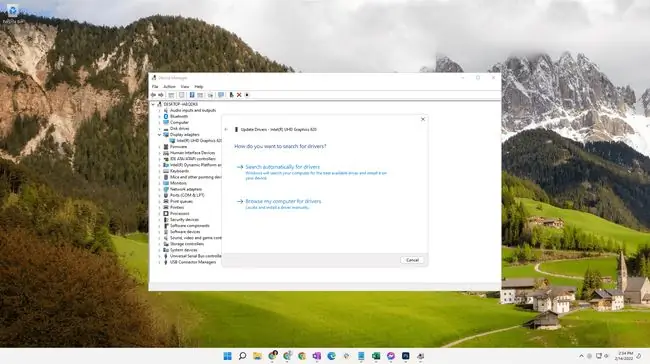
La majoria de les vegades, els controladors s'instal·len automàticament i mai necessiten més atenció, a part de l'actualització ocasional per corregir errors o afegir una característica nova. Això és cert per a alguns controladors de Windows que es descarreguen mitjançant Windows Update.
Quan un fabricant publica una actualització del controlador, és responsabilitat vostra instal·lar-la. Algunes empreses ofereixen programes que comprovaran i instal·laran les actualitzacions rellevants, però la majoria no ho fan tan fàcil.
Afortunadament, hi ha programes gratuïts d'actualització de controladors que tenen el mateix propòsit i funcionen amb tot tipus de controladors. Alguns fins i tot comprovaran si hi ha actualitzacions automàticament i les baixaran i instal·laran, com Windows Update.
Quan hi hagi una actualització de controladors disponible d'un fabricant de maquinari, estarà disponible gratuïtament al seu lloc web. Mai no hauríeu de pagar per actualitzar els controladors tret que pagueu per un programa d'actualització de controladors, però fins i tot així, els controladors específics no haurien de ser comprats.
Tasques habituals del conductor
Aquí hi ha algunes tasques habituals a Windows que impliquen controladors:
- Com actualitzar els controladors a Windows
- Com trobar el número de versió d'un controlador a Windows
- Com recuperar un controlador a Windows
Aquí teniu alguns recursos addicionals relacionats amb els controladors:
- Controladors de Windows 10 (Llistat actualitzat)
- Controladors de Windows 8 (Llistat actualitzat)
- Controladors de Windows 7 (Llistat actualitzat)
- Com trobar i descarregar controladors dels llocs web dels fabricants
- Llocs web de baixada de controladors populars
- Com determinar si esteu executant una versió de Windows de 32 o 64 bits
Molts problemes que es poden aïllar en una peça concreta de maquinari no són problemes amb el mateix maquinari, sinó problemes amb els controladors de dispositiu instal·lats per a aquest maquinari. Alguns dels recursos enllaçats anteriorment us ajudaran a esbrinar-ho.
Quan un controlador de dispositiu és o no és necessari
Més enllà de la relació bàsica programari-controlador-maquinari, hi ha algunes altres situacions que impliquen controladors (i que no) que són una mica interessants.
Tot i que això és menys comú en aquests dies, alguns programes poden comunicar-se directament amb alguns tipus de maquinari, sense necessitat de controladors! Normalment, això només és possible quan el programari envia ordres molt senzilles al maquinari, o quan tots dos van ser desenvolupats per la mateixa empresa, però també es pot considerar com una mena de situació de controlador integrat.
Quan actualitzar els controladors
És habitual preguntar-se si hauríeu d'actualitzar tots els controladors disponibles. Per exemple, si el vostre ordinador, el lloc web del fabricant del maquinari o una eina d'actualització de controladors us diu que hi ha 10 actualitzacions de controladors compatibles amb el vostre sistema, hauríeu de rebre-les totes o només unes quantes? Importa quins instal·leu?
La resposta breu és no, no cal que instal·leu totes les actualitzacions de controladors que us suggereixin. Hi ha dos escenaris bàsics en què podríeu plantejar-vos instal·lar un controlador nou:
- Si el maquinari no funciona.
- Si voleu noves funcions.
Per exemple, si després d'executar Driver Booster, us diu que hi ha diversos controladors que podeu instal·lar, pot ser temptador aconseguir-los tots perquè segur que estigueu al dia amb tots els controladors més recents. Però cada instal·lació augmenta el risc d'un conflicte de programari o un altre problema que podria fer que el dispositiu no es pugui utilitzar.
El millor és limitar-se a actualitzar un controlador de dispositiu només si actualment no funciona. Si heu instal·lat una impressora, però el vostre ordinador no es comunicarà amb ella, obtenir el controlador d'impressora correcte només pot millorar la situació, és a dir, finalment us permetrà imprimir. Però si la impressora funcionava bé abans i actualitzeu el controlador només perquè ho voleu, hi ha la possibilitat que ja no funcioni i no haureu guanyat pràcticament res encara que s'hagi instal·lat correctament.
L' altre motiu, és clar, és si voleu treure el màxim profit del dispositiu, i l'única manera d'aconseguir les últimes funcions és instal·lar el controlador més actualitzat.
Algunes utilitats d'actualització de controladors ho faran per vostè, però sempre recordeu crear un punt de restauració del sistema abans d'instal·lar un controlador perquè pugueu desfer els canvis si causa un problema.
Diferents tipus de controladors de dispositiu
Alguns controladors es comuniquen directament amb un dispositiu, però d' altres estan en capes. En aquestes situacions, un programa es comunicarà amb un controlador abans que aquest es comuniqui amb un altre, i així successivament fins que l'últim controlador realitzi la comunicació directa amb el maquinari.
Aquests controladors "mitjans" sovint no fan cap funció que no sigui verificar que els altres controladors funcionin correctament. Independentment de si hi ha un controlador o múltiples treballant en una "pila", tot es fa en segon pla sense que hàgiu de saber ni fer res.
. Fitxers SYS
Windows utilitza fitxers. SYS com a controladors de dispositiu carregables, el que significa que es poden carregar segons sigui necessari, de manera que no sempre ocupen memòria; altres controladors estan en format DLL o EXE. El mateix passa amb els mòduls Linux. KO (nucli).
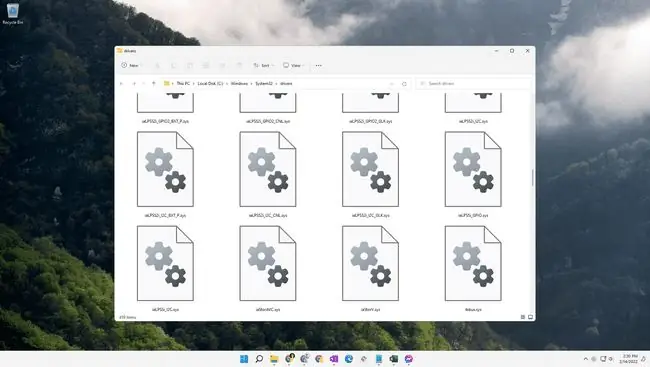
WHQL
WHQL és un procés de prova de Microsoft que ajuda a demostrar que un controlador de dispositiu concret funcionarà amb una versió específica de Windows. És possible que veieu que un controlador que esteu baixant té o no la certificació WHQL. Podeu obtenir més informació sobre els laboratoris de qualitat de maquinari de Windows aquí.
Controladors de dispositius virtuals
Una altra forma del controlador és el controlador del dispositiu virtual. Normalment acaben amb l'extensió de fitxer VXD i s'utilitzen amb programari de virtualització. Funcionen de manera semblant als controladors habituals, però per tal d'evitar que el sistema operatiu convidat accedeixi directament al maquinari, els controladors virtuals es fan passar per maquinari real, de manera que el sistema operatiu convidat i els seus propis controladors poden accedir al maquinari com els sistemes operatius no virtuals..
En altres paraules, mentre que un sistema operatiu amfitrió i els seus controladors interaccionen amb components de maquinari reals, els sistemes operatius convidats virtuals i els seus controladors interaccionen amb maquinari virtual mitjançant controladors de dispositius virtuals, que després es transmeten al maquinari físic real mitjançant el sistema operatiu amfitrió.
FAQ
Quina és la manera correcta d'actualitzar un controlador de dispositiu?
Per actualitzar manualment els controladors de dispositiu a Windows 11, obriu el Gestor de dispositius des del tauler de control o del menú Inici de Windows. A continuació, feu clic amb el botó dret al dispositiu per actualitzar >, seleccioneu Actualitza el controlador > Cerca automàticament els controladors Si necessiteu reinstal·lar un controlador, feu clic amb el botó dret al botó dispositiu > Desinstal·la el dispositiu > reinicieu l'ordinador.
Com instal·lo el controlador USB del dispositiu mòbil Apple?
Si el vostre iPhone no es connecta amb el vostre PC amb Windows, l'actualització del programari del controlador pot ajudar. Primer, desbloquegeu el telèfon i, a continuació, connecteu el dispositiu al vostre PC amb un cable USB. Inicieu Gestor de dispositius > Dispositius portàtils > feu clic amb el botó dret al vostre iPhone > Actualitza el controlador Després de l'actualització del controlador, desconnecteu i torneu a connectar el telèfon.






